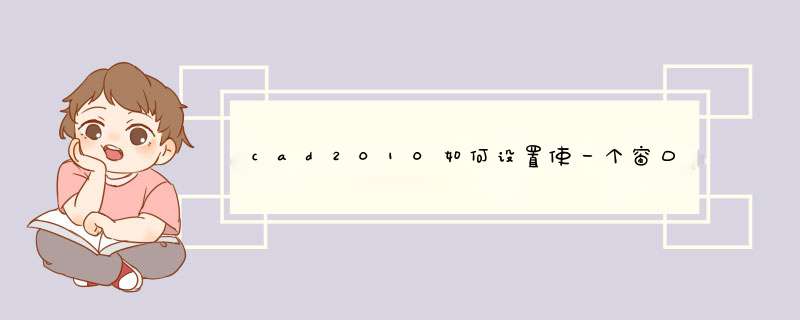
具体步骤如下:
1、多张图纸时,当我们打开两张或多张图时,想同时看到,先把图纸还原,即不要最大化。
2、直接把鼠标放在各张图的角上,当鼠标显示为两个向对的小箭头时,按住鼠标进行拉动就可以调动相应图纸的大小,也可对各边进行 *** 作。
3、找到菜单栏,选择菜单栏的窗口选项卡,点击垂直平铺或水平平铺。
4、对于同一张图的多窗口查看,菜单栏选视图-视口-两个视口,进行同时查看。
5、再选择水平或者垂直进行排布,现一般显示屏是宽的,我们可以选垂直。
6、圆形的图纸里画了一个方形,然后进行了两视口查看,左边选上了圆,右边也跟着选中了,可以说明是同一张图的,而左边看到的相当于大样,放大来看,右边可以针对平面进行查看,这样即可使一个窗口打开多个文件,并排显示。
1、新版本的CAD(2012以上版本)有文件选项工具条,如图所示,想要哪个文件就点哪个文件。
2、若没有出现文件选项工具条,则输入快捷键op或者在工具栏中选择【工具】--【选项】
3、在d出的对话框中,【显示】的栏中,勾选【显示文件选项卡】--【确定】
4、对于低版本的用户,是没有文件选项工具条的,可以使用键盘的快捷键ctrl+tab切换,不过这个方法的缺陷是必须要按照顺序一个个进行切换,如果打开的文件较多,就比较繁琐
5、对于低版本同时又打开多文件的用户,可以使用工具栏的【窗口】,在菜单下拉中,即可找到自己需要的文件。
1、首先,运行CAD编辑软件,打开任意一张图纸,此时如果从外面直接双击开启CAD图纸,系统就会打开新的CAD程序开启图纸。
2、因此要从CAD程序内部开启新的图纸,在CAD窗口的标签栏中,可以看到当前的图纸,以及一个文件按钮并点击。
3、此时系统就会自动d出文件浏览窗口,可以在窗口中找到需要开启的CAD文件。
4、新建标签页开启CAD图纸,可以选择已经制作好的CAD图纸,选择文件,可以在浏览窗口看到图纸的大致内容。
5、选择文件双击或者点击打开,就会在新标签页开启新的CAD图纸,并且两张图纸处于一个CAD程序中,可以轻松切换,这样多个CAD窗口就完成了。
欢迎分享,转载请注明来源:内存溢出

 微信扫一扫
微信扫一扫
 支付宝扫一扫
支付宝扫一扫
评论列表(0条)